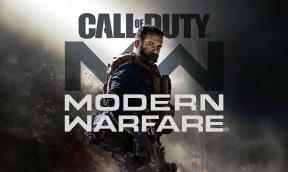Javítás: A Gmail hiányzó e-mail hiba
Vegyes Cikkek / / August 04, 2021
Hirdetések
A Gmail az egyik népszerű és ingyenes e-mail szolgáltatás, amelyet maga a Google fejlesztett és tart fenn. A Google-fiók felhasználói könnyen hozzáférhetnek az ingyeneshez Gmail szolgáltatás az interneten vagy mobilalkalmazáson vagy akár harmadik féltől származó programokon keresztül az e-mail tartalom szinkronizálására POP és IMAP protokollokon keresztül. Még 2004-ben jelent meg, és most a Gmail több milliárd aktív felhasználóval rendelkezik. A legtöbb ember a Gmailt használja elsődleges e-mail szolgáltatásként, mivel igényeinek megfelelően egy vagy több Google-fiókkal rendelkezik. Ha ebben az esetben Ön a Gmail egyik felhasználója, de valahogy nem jelennek meg fontos levelek, akkor ellenőrizze ezt az útmutatót a Gmail hiányzó e-mailek hibájának kijavításához.
Bár a beépített spamszűrő funkció mindig eredeti vagy megfelelő e-maileket próbál kibontani, hogy az irányítópulton megjelenjen, néha előfordulhat, hogy a Gmail az ismeretlen e-mail azonosító vagy a gyanús e-mail miatt is kiszűri a hiteles e-maileket tartalom. Ez azt jelenti, hogy mindig ellenőrizni kell a Spam mappát, ha bármilyen e-mailt szeretne kapni, de még nem kapta meg. Most van egy másik nagy és frusztráló probléma, amelyet nem is tud minden alkalommal, hogy hiányzik-e fontos e-mail a Gmailből vagy sem.

Az oldal tartalma
-
1 Javítás: A Gmail hiányzó e-mail hiba
- 1.1 1. Ellenőrizze a Gmail szűrőket
- 1.2 2. Ellenőrizze a Windows Mail Client alkalmazást
- 1.3 3. Ellenőrizze a Frissítések és promóciók fület
- 1.4 4. Használja a Gmail keresősávot
- 1.5 5. Jelölje be a Spam és Trash mappákat
- 1.6 6. Jelölje be az Átirányított e-mailek lehetőséget
- 1.7 7. Harmadik fél e-mail alkalmazásbeállításai
- 1.8 8. Ellenőrizze a Gmail-fiók tárhelyét és az inaktív szabályokat
Javítás: A Gmail hiányzó e-mail hiba
Néha az is előfordulhat, hogy a Gmail néhány felhasználója nagyszámú e-mailt küld az „Elküldött” elemre váltott ahelyett, hogy benne lenne a ’Beérkező’ elemben. Tehát a Gmail felhasználói számára egy ilyen probléma hátterében néhány lehetséges ok állhat, amelyeket az alábbiakban kerülő megoldásokkal említettünk. Most, minden további nélkül, menjünk bele.
Hirdetések
1. Ellenőrizze a Gmail szűrőket
Az e-mail szűrők nagyon hasznosak, hogy megszabaduljanak a spamektől vagy az ismeretlen küldők gyanús e-mailjeitől. Bizonyos esetekben előfordulhat, hogy a felesleges e-mailek nem lesznek valamilyen módon kiszűrve, és nem jelennek meg a beérkező levelek között, vagy fordítva. Ha igen, mindenképpen ellenőrizze a Gmail szűrőt, vagy adjon hozzá új szűrőt vagy letiltott e-mail címet. Ezt csináld meg:
- Lépjen be a Gmail irányítópultjára.
- A bal oldali ablaktáblán kattintson a gombra Címkék kezelése.

- Most kattintson a gombra Szűrők és letiltott címek.
- Vagy állítsa be a szűrőket, vagy Hozzon létre egy új szűrőt.
- Ha elkészült, frissítse a Gmail-oldalt.
2. Ellenőrizze a Windows Mail Client alkalmazást
A Windows 10 rendszer beépített e-mail klienssel rendelkezik, amely egyszerűen használható Google-fiókba történő bejelentkezéssel használható a Gmail számára. A közelmúltban több felhasználó arról számolt be, hogy a Windows Mail kliens tudta nélkül automatikusan eltávolítja e-mailjeit, vagy feleslegesen helyezi át az e-maileket a Spam mappába. A kérdés főleg a Gmail és az Outlook felhasználókkal fordult elő szélesebb körben.
Ezért, ha az alapértelmezett Windows Mail klienst is használja PC-jén / laptopján, és problémái vannak a A hiányzó e-mailek hibája vagy bármi más, például a Gmail, győződjön meg arról, hogy a hivatalos Gmail klienst használja-e számítógép. Könnyen beszerezheti a Microsoft Store-ból.
3. Ellenőrizze a Frissítések és promóciók fület
Mondanom sem kell, hogy a Gmail rendszere nagyon jó az e-mailek címük vagy tartalmuk szerinti szűrésében például ha bármilyen promóciós e-mailt kap, akkor az az egyszerűség érdekében automatikusan az adott fülre kerül használat. Ugyanez történik a frissítési e-mailekkel, a közösségi e-mailekkel stb. Eközben az előfizetőktől érkező egyéni vagy személyes e-mailek vagy e-mailek az Elsődleges lapon jelennek meg.
Hirdetések

De nagyon lehetséges, hogy valahogy az elsődleges e-mailt tévedésből vagy a zavaros cím / tartalom miatt lehet a Promóciók vagy a Frissítések fülre felosztani. Ezért mindig ajánlott ellenőrizni a Promóciók és frissítések fület is. Ha nem található hasznos e-mail, kiválaszthatja ezeket az e-maileket, és elküldheti a Kuka mappába.
4. Használja a Gmail keresősávot
Nos, nincs is jobb, mint a Gmail keresősáv, ha hiányzik valamelyik alapvető e-mailje, vagy ha elveszett e-maileket szeretne keresni. Ez nagyon egyszerű és hasznos, ha előnyben részesítjük a kulcsszavakat, az e-mail azonosítót, a tárgyat stb., Hogy az összes kapcsolódó e-mailt egy pillanat alatt megtudjuk. A Gmail keresősávnak nincs alternatívája.
Olvassa el még:A legjobb Gmail-kiegészítők a postaláda-élmény javítása érdekében
Hirdetések
5. Jelölje be a Spam és Trash mappákat
Az összes törölt e-mail automatikusan a Kuka (kuka) mappába kerül. Ez azt jelenti, hogy ha szükséges, könnyen elmehet a Kuka mappába, és megkeresheti a törölt e-mailt, ha bármilyen hibát elkövetett. De ha ebben az esetben kézzel kiválasztotta és véglegesen törölte az e-maileket a Kuka mappából, akkor már nem fogja megtalálni őket.

Hasonlóképpen, az összes észlelt spam e-mail automatikusan a Spam mappába került. Bár manuálisan kiválaszthatja a gyanús vagy veszélyes e-maileket Spamként, és ezek azonnal a Spam mappába kerülnek. Ezért, ha hibát követett el ezzel kapcsolatban, vagy úgy gondolja, hogy néhány fontos e-mailt a Gmail maga a Spam mappába helyezett, akkor lépjen a Spam mappába, és ellenőrizze.
6. Jelölje be az Átirányított e-mailek lehetőséget
Ha ebben az esetben a Gmail továbbítása és a POP / IMAP funkciót egy másik e-mail azonosítóra használja, akkor ez a Gmail hiányzó e-mail problémáját is okozhatja az Ön tudta nélkül. Ellenőrizze:
- Lépjen a Gmail irányítópultjára> Kattintson a gombra Beállítások (fogaskerék ikon) a jobb felső sarokban.
- Válassza a lehetőséget Az összes beállítás megtekintése > Kattintson a gombra Továbbítás és POP / IMAP fülre.

- Itt ellenőrizheti, hogy továbbítási e-mail címet használ-e vagy sem. Ha van ilyen, akkor először távolítsa el az átirányítást, majd ellenőrizze a következő e-maileket.
- Ezen felül ellenőrizheti a POP és az IMAP állapotát az Ön igényei szerint.
Mégis, a Gmail hiányzó e-mail hiba zavarja? Kövesse a következő módszert.
7. Harmadik fél e-mail alkalmazásbeállításai
Néha bármely harmadik féltől származó e-mail alkalmazást használ a Gmail-fiókjához vagy e-mailjeihez való hozzáféréshez. Ebben a forgatókönyvben nagy az esély arra, hogy esetleg bármilyen speciális konfiguráció engedélyezve van az e-mail alkalmazásban, vagy ideiglenes szolgáltatás van az e-mail szolgáltatótól.
8. Ellenőrizze a Gmail-fiók tárhelyét és az inaktív szabályokat
Úgy tűnik, hogy ha inaktív a Gmailben, vagy kb. 2 évig nem használja, akkor a rendszer automatikusan töröl néhány e-mailt. Hasonlóképpen, ha a Gmail-fiók tárhelykorlátja teljes, és körülbelül 2 éve nem szabadított fel bizonyos tárhelyet, akkor a rendszer automatikusan törli néhány e-mailt. Mindkét esetben értesítést kell kapnia, mielőtt bármit is tenne. Tehát, tartsa szemmel biztosan. Ez új szabály fog bekövetkezni 2021. június 1-től.
Ez az, srácok. Feltételezzük, hogy ez az útmutató hasznos volt az Ön számára. További kérdéseket az alábbiakban tehet megjegyzéseket.
Hirdetések Itt bemutatjuk, hogyan lehet kényszeríteni a Vertex Impress Play újraindítását vagy soft reset-jét. A…
Hirdetések Itt bemutatjuk, hogyan lehet belépni és kilépni a gyorsindítási módból a HomTom H5 készüléken. Ha akarod…
Hirdetések GPS-problémával szembesülnek a Realme 2 Pro készülékén? Kövesse az alábbi útmutatót, amely segít...